上一篇文章向您介绍了如何使用会声会影的教程。在这篇文章中,我将向您介绍如何使用CDR X8画一只可爱的小熊。 CDR是一款专业的矢量图形绘制软件。插图很容易画。不过,刚接触这个软件的新手朋友还是没有办法从非常简单的卡通动物入手。本文与朋友们分享如何使用CDR X8画出可爱的动物。小熊,快来系统世界网站一起学习吧!
使用CDR X8画可爱小熊教程:
下图是熊的轮廓图,它是由圆圈组成的。如果你想画一个完美的圆,你可以按住Ctrl键。一些突出的外轮廓可以加粗。按F12调出[轮廓笔]工具。设置轮廓宽度。或者也可以在属性栏中实现。
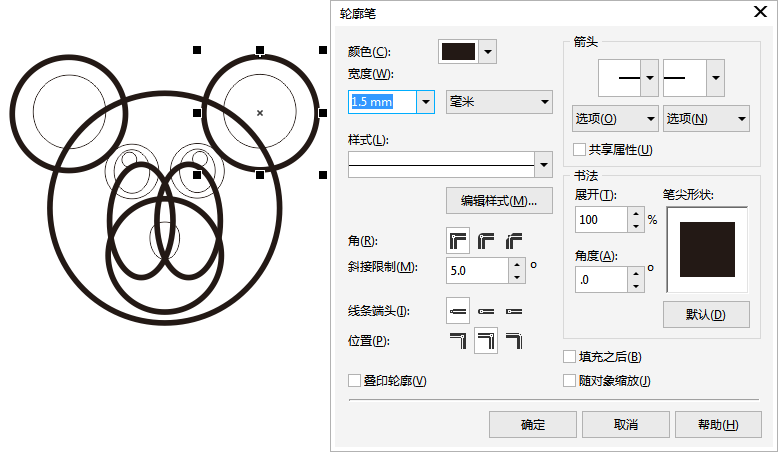
对于嘴部部分,这里需要强调一下,如果直接用轮廓修剪的话,那么就会出现右边1所示的闭合形状,所以我们需要执行【对象将轮廓转换为对象】。
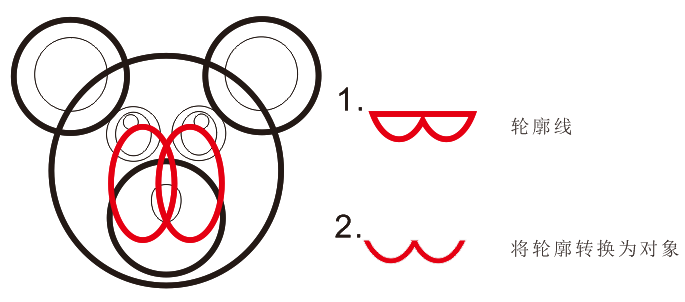
具体操作:将轮廓转换为对象,去掉轮廓的边缘,全选并执行合并命令,然后画一个矩形,对合并后的椭圆进行修剪。
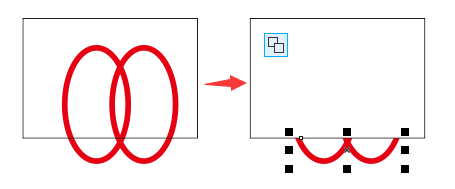
下一步很简单,用您选择的纯色填充。

添加渐变颜色,使其显得更加立体。你可以填写一个并调整它,然后复制所有其他的。
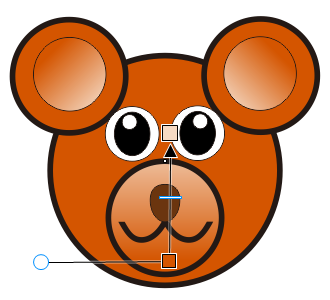
最后一步是图层顺序。如果看到什么顺眼的部分,修改一下,可爱的小熊就完成了。

小编推荐:CDR X8软件下载(CorelDraw,请继续关注系统世界网站!








